Windows 10 bietet Ihnen die Möglichkeit, Ihr System auf einen früheren Build zurückzusetzen, wenn nach dem Upgrade Ihres Systems auf den neuesten Build Probleme auftreten. "Builds" in Windows 10 sind wie die "Service Packs" in früheren Windows-Versionen und tatsächlich große Revisionen des Betriebssystems.
In Windows 10 erhalten Sie "Builds" über Windows Update und diese Builds enthalten viele Fixes und Verbesserungen für Ihre installierte Windows-Version. Manchmal kann der neueste Build jedoch Probleme mit dem Betrieb und der Stabilität Ihres Computers verursachen. Daher bietet Microsoft seinen Benutzern die Möglichkeit, innerhalb von 30 Tagen zum früheren Build zurückzukehren. (z.B. von Windows 10 Build 1607 zu Windows 10 Build 1511)
Dieser Artikel enthält detaillierte Anweisungen zum Wiederherstellen von Windows 10 auf den vorherigen Build.
So kehren Sie zu einem früheren Build in Windows 10 zurück.
1. Von Anfang Menü wählen Einstellungen > Aktualisierung und Sicherheit.
2. Beim Erholung Optionen wählen die Loslegen Knopf unter dem Gehen Sie zurück zu einem früheren Build Sektion.
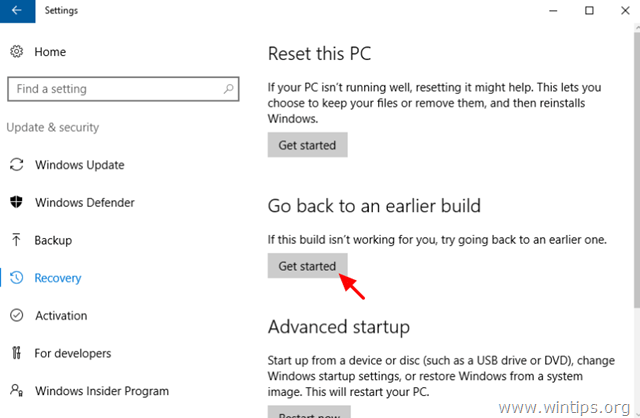
3. Wählen Sie einen Grund für das Zurückgehen und drücken Sie Weiter.
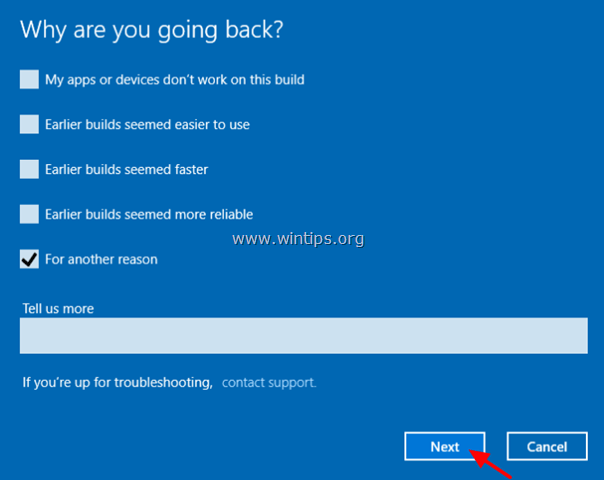
4. Bevor Sie zum vorherigen Build wechseln, geben Sie ihm eine Chance und nach den neuesten Updates suchen, oder wählen Nein Danke weitermachen.
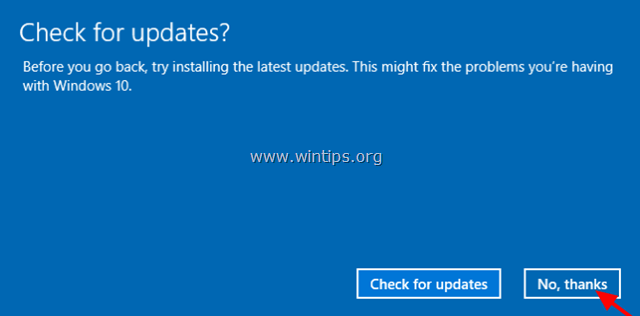
5. Lesen Sie alle Informationen auf dem nächsten Bildschirm, sichern Sie Ihre Dateien, wenn Sie Überraschungen vermeiden möchten, und klicken Sie auf Nächste.
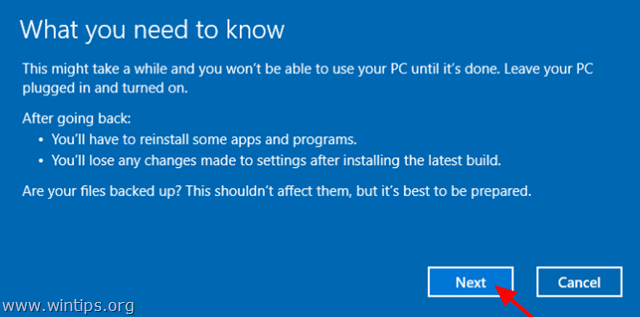
6. Wenn Sie Ihr Passwort geändert haben, stellen Sie nach der Installation des neuesten Builds sicher, dass Sie sich an Ihr altes Passwort erinnern und drücken Sie Nächste.
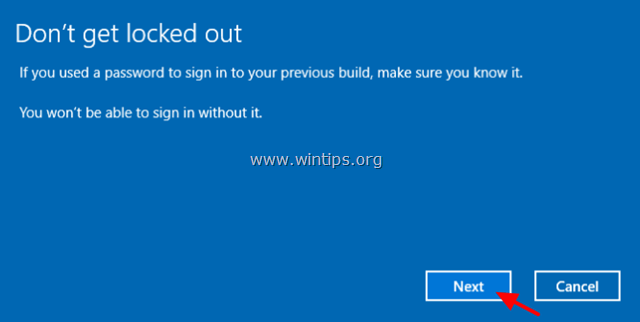
7. Endlich klick Zurück zum früheren Build und warten Sie, bis der Vorgang abgeschlossen ist.
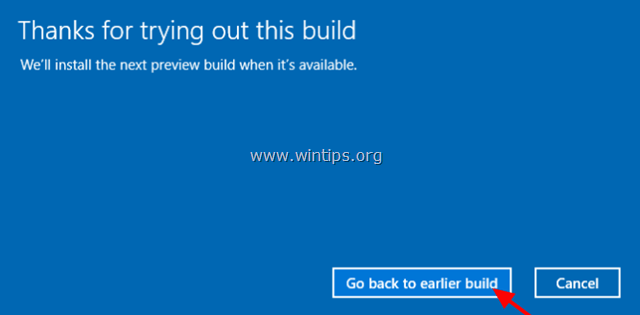
Das ist es! Lassen Sie mich wissen, ob dieser Leitfaden Ihnen geholfen hat, indem Sie Ihren Kommentar zu Ihren Erfahrungen hinterlassen. Bitte liken und teilen Sie diesen Leitfaden, um anderen zu helfen.